CAD2010安装教程
相信大家都有安装过CAD软件,但是有很多的小伙伴还不知道该怎么去操作,那么具体要如何安装呢?下面就给大家分享一下,CAD2010安装教程,希望能帮助到大家,感兴趣的小伙伴可以关注了解一下。
工具/软件
电脑型号:联想(lenovo)天逸510s; 系统版本:Windows10; 软件版本:CAD2010
CAD2010标准按装
第1步
首先解压CAD2010的安装包,一般到网上下载带注册机的版本,解压后进入解压后的路径。右键setup,使用管理员权限运行。
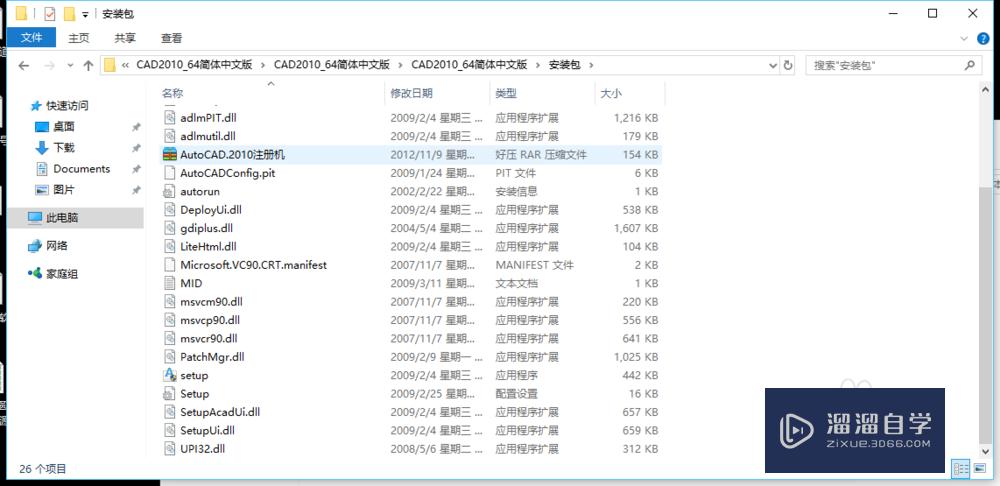

第2步
出现下图后,点击安装。进入下图,勾选CAD2010,然后点击下一步,等待初始化完成。接受协议(不接受无法安装),然后点击下一步


第3步
接受协议(不接受无法安装),然后点击下一步

第4步
序列号安装软件安装提示,输入000—00000000,接着输入姓氏,名字和组织(我输入的是自己的,你们自己随意输)点击下一步

第5步
出现下面界面,点击配置。然后进入下一个界面,点击单机许可,然后点击下一步。点击典型(一般安这个),材质库看自己选择安装,储存位置最好不要在c盘(我一般安在d盘),接着选择下一步,会出现连接服务器,点击取消。接着点击不包含本地service,然后点击下一步。点击配置完成,进入到配置安装界面,接着点击安装。等进度条走完CAD即安装完成(需要两到三分钟),点击完成
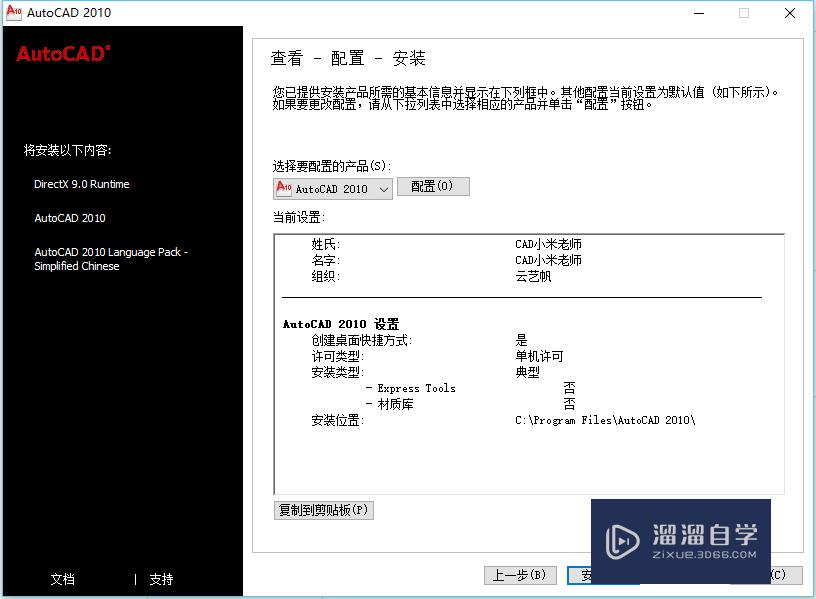

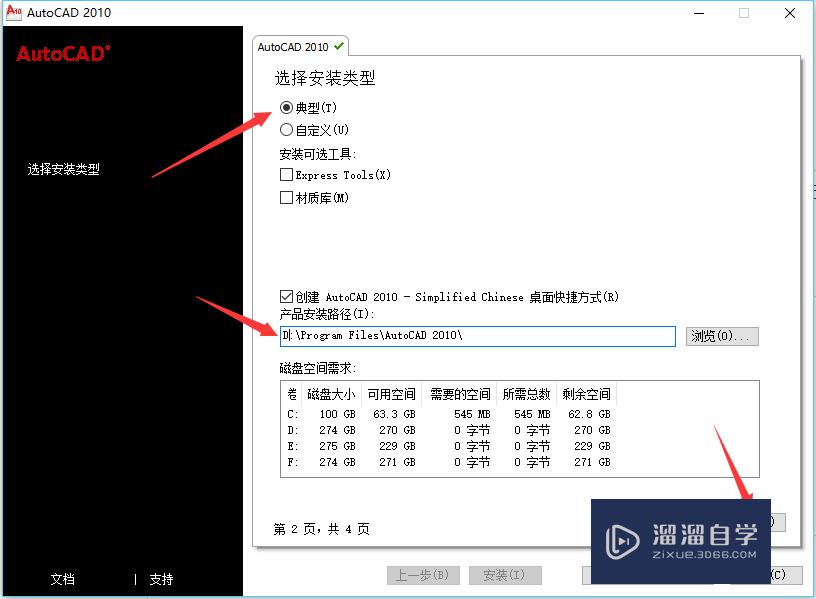





第6步
打开CAD,需要设置的选择你喜欢的选项,不然直接点击跳过(这里我直接跳过),接着启动CAD。
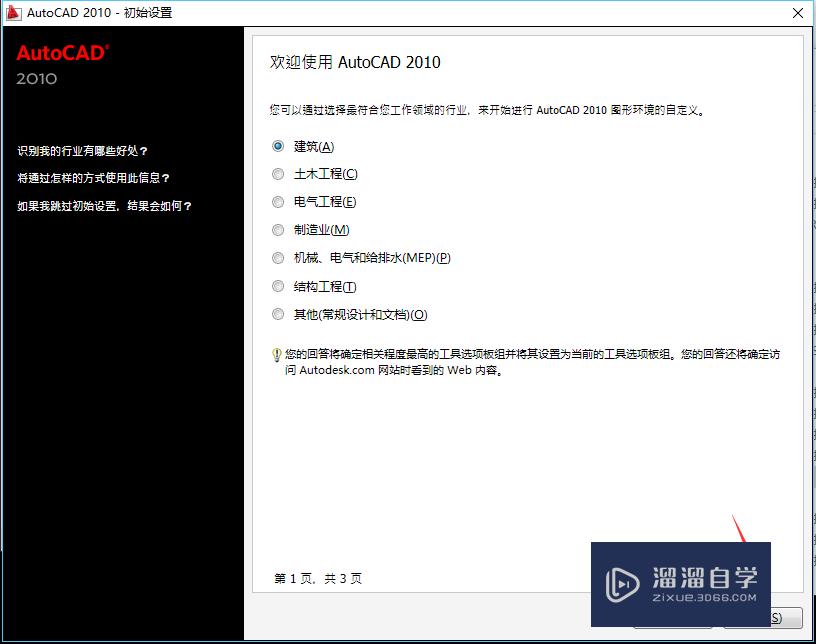

CAD注册机安装
第1步
右键管理员运行打开CAD注册机程序

第2步
将CAD打开时的注册码复制后粘贴到上面的框框

第3步
把计算出的激活码复制粘贴到CAD激活界面中(箭头框内为激活码,我没计算所以没有,你们计算过后会显示出来的)
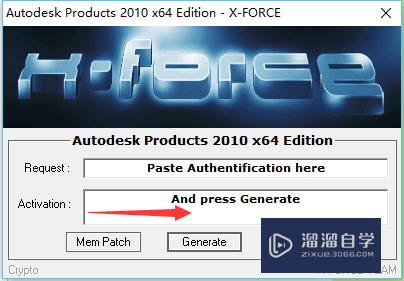
温馨提示
以上就是关于“CAD2010安装教程”全部内容了,小编已经全部分享给大家了,还不会的小伙伴们可要用心学习哦!虽然刚开始接触CAD软件的时候会遇到很多不懂以及棘手的问题,但只要沉下心来先把基础打好,后续的学习过程就会顺利很多了。想要熟练的掌握现在赶紧打开自己的电脑进行实操吧!最后,希望以上的操作步骤对大家有所帮助。
- 上一篇:CAD怎么画出虚线?
- 下一篇:CAD中如何画出箭头?


评论列表